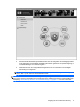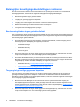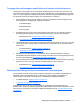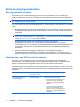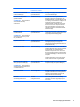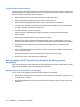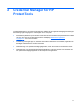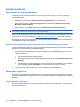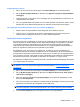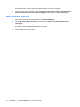ProtectTools (select models only) - Windows 7
Vingerafdruklezer instellen
1. Klik in HP ProtectTools Security Manager op Credential Manager in het linkerdeelvenster.
2. Klik op My Identity (Mijn identiteit) en klik daarna op Register Fingerprints (Vingerafdrukken
vastleggen).
3. Volg de instructies op het scherm om het vastleggen van de vingerafdrukken te voltooien en de
vingerafdruklezer in te stellen.
4. Als u de vingerafdruklezer wilt instellen voor een andere gebruiker van Windows, meldt u zich bij
Windows aan als de desbetreffende gebruiker en herhaalt u de bovengenoemde stappen.
Uw vastgelegde vingerafdruk gebruiken om u aan te melden bij Windows
1. Meteen nadat u uw vingerafdrukken heeft vastgelegd, start u Windows opnieuw.
2. Haal een van uw vingers waarvan de afdruk is geregistreerd langs de sensor wanneer het
welkomscherm van Windows verschijnt, om u aan te melden bij Windows.
Smart Card of token registreren
Een smart card is een kunststofkaart ter grootte van een creditcard met een geïntegreerde microchip
waarop informatie kan worden geladen. Smart cards bieden beveiliging van informatie en verificatie
voor individuele gebruikers. Aanmelding bij een netwerk met een smart card kan een krachtige
verificatievorm zijn wanneer gebruik wordt gemaakt van op cryptografie gebaseerde identificatie en
bewijs van eigendom bij verificatie van een gebruiker bij een domein.
Een USB-token is een smart card in een andere vorm. In plaats van op een kunststofkaart van
creditcardformaat wordt de smartchip ondergebracht in een kunststoftoken, dat ook wel USB-sleutel
wordt genoemd. Het grootste verschil tussen een smart card en een token zit in de toegangsinterface.
Voor een kaart is een lezer nodig, terwijl een token rechtstreeks op een USB-poort wordt aangesloten.
Wat betreft de kernfuncties, het opslaan en verstrekken van referenties, is er geen verschil.
Een USB-token wordt gebruikt voor krachtige verificatie. Het biedt verbeterde beveiliging en staat garant
voor veilige toegang tot informatie.
OPMERKING: Voor deze procedures moet een kaartlezer zijn geconfigureerd. Als u geen lezer heeft
geïnstalleerd, kunt u een virtueel token registreren zoals beschreven in “
Virtueel token maken
op pagina 15.”
1. Klik in HP ProtectTools Security Manager op Credential Manager in het linkerdeelvenster.
2. Klik op My Identity (Mijn identiteit) en klik daarna op Register Smart Card or Token (Smart
card of token vastleggen).
3. Klik in het dialoogvenster Device Type (Apparaattype) op het gewenste apparaattype en klik
daarna op Next (Volgende).
4. Als er een smart card of een USB-token is geselecteerd als apparaattype, moet de smart card zijn
geplaatst of moet het token zijn aangesloten op een USB-poort.
OPMERKING: Als de smart card niet is geplaatst of het USB-token niet is aangesloten, is de
knop Next (Volgende) in het dialoogvenster Select Token (Token selecteren) niet beschikbaar.
5. Selecteer Next (Volgende) in het dialoogvenster Device Type (Apparaattype).
Instelprocedures 13